A conversão de Blu-ray para AVI é altamente vantajosa para quem deseja armazenar, compartilhar e reproduzir vídeos em vários dispositivos sem depender de discos físicos. Os Blu-rays oferecem conteúdo de mídia de alta qualidade, mas requerem hardware específico para reprodução. O AVI, por outro lado, é um formato flexível com alta qualidade de vídeo e áudio. Oferece excelente compatibilidade entre dispositivos e reprodutores de mídia. Este post mostrará a você como converter Blu-ray para AVI usando as três principais ferramentas. Dessa forma, você pode proteger seu disco físico contra desgaste e desfrutar de reprodução de mídia sem complicações.
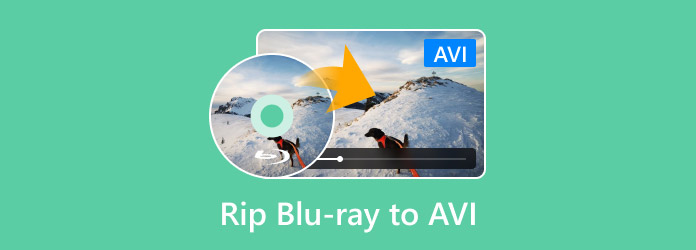
- Parte 1. Copie Blu-ray para AVI gratuitamente
- Parte 2. Copie Blu-ray para AVI em alta qualidade
- Parte 3. Copie Blu-ray para AVI em etapas fáceis
Parte 1. Copie Blu-ray para AVI gratuitamente
Blu-ray Master Estripador de Blu-ray gratuito, é um software gratuito e poderoso para ripar Blu-ray. É compatível com Windows 8/10/11 e macOS 10.12 ou superior. Permite a conversão de Blu-ray das regiões A, B e C e pode contornar a maioria dos tipos de proteção contra cópia. Ele pode ripar Blu-ray para AVI e mais de 500 outros perfis, incluindo vídeo, áudio e predefinições de dispositivo.
Além da extração de Blu-ray, ele conta com um editor integrado para personalizar o conteúdo antes da conversão. Você pode usar essas ferramentas para recortar, cortar, ajustar efeitos, inserir marcas d'água, aumentar o som, etc. A versão gratuita tem todas as funcionalidades essenciais que você precisa, mas a versão premium funciona melhor se você quiser mais acesso a recursos avançados e perfis adicionais.
Passo 1.Comece baixando o Blu-ray Master Free Blu-ray Ripper gratuitamente no site oficial. Instale o software de extração de Blu-ray e aguarde a conclusão do processo. Em seguida, insira o disco Blu-ray no drive externo e execute o software.
Download grátis
Para Windows
Download seguro
Download grátis
para macOS
Download seguro
Passo 2.Clique no Carregar disco para adicionar o disco Blu-ray inserido na unidade externa. Se o seu Blu-ray estiver salvo como uma pasta BDMV, clique no menu suspenso e selecione Carregar Pasta BD. O software então escaneará o disco Blu-ray e exibirá todos os títulos disponíveis.
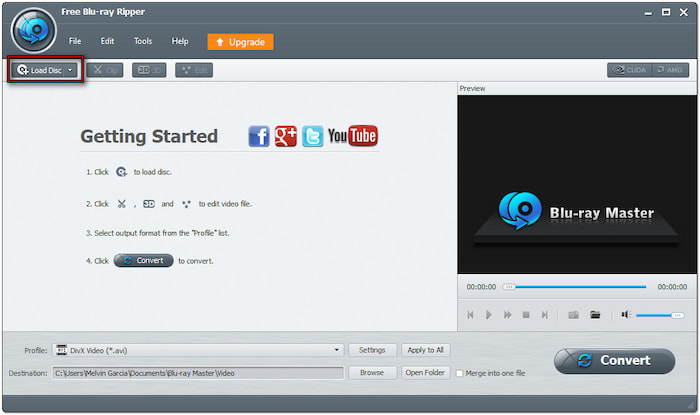
Etapa 3.Assim que o software ler o Blu-ray com sucesso, você poderá personalizar o conteúdo. Clique no Editar botão para acessar as ferramentas e usá-las para:
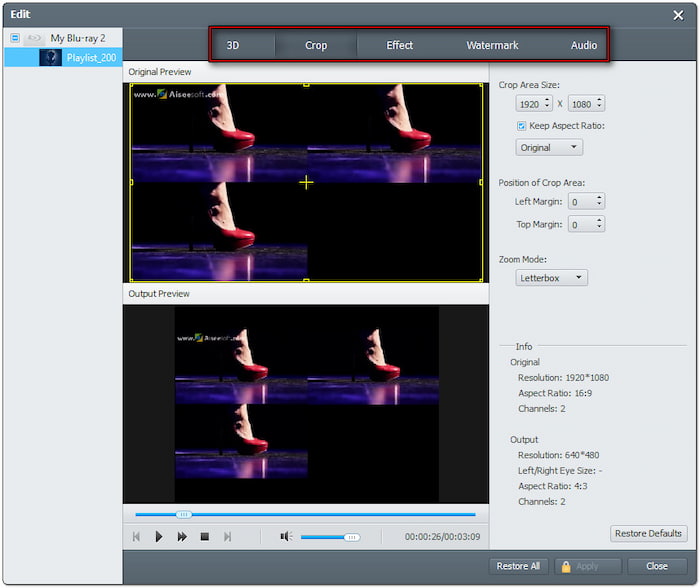
Grampo: Corte cenas desnecessárias do conteúdo, como créditos, recapitulações, trailers, etc.
Cortar: Remova barras pretas ou bordas externas selecionando uma proporção ou usando o corte livre.
Efeito: Ajuste os efeitos básicos de vídeo para melhorar a qualidade do conteúdo Blu-ray.
Marca d'água: Adicione texto ou marca d'água de imagem com tamanho, estilo e posição personalizáveis.
Áudio: Aumente o volume do áudio para 200% para corrigir cenas de baixo volume e obter melhor qualidade de som.
Passo 4.Navegue até o campo Perfil e selecione a categoria Vídeo Geral. Escolha o AVI - Áudio-Vídeo Intercalado (*.avi) para saída de alta qualidade. Opcionalmente, clique em Configurações para ajustar as configurações do perfil, como codificador, taxa de quadros, resolução, proporção, taxa de bits, etc.
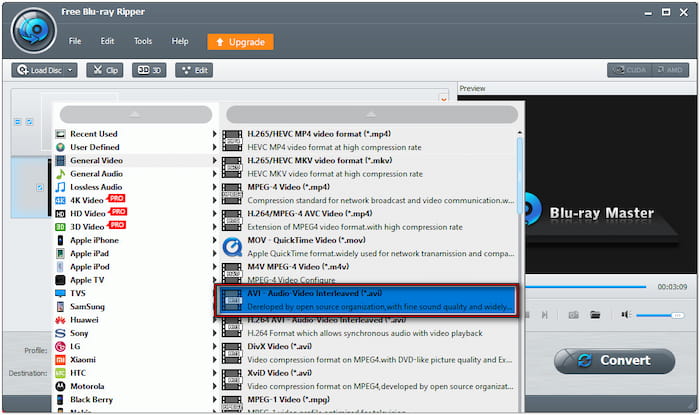
Etapa 5.Clique em Procurar ao lado do campo Destino para selecionar um caminho de destino. Em seguida, clique em Converter para extrair o conteúdo do Blu-ray e convertê-lo para o formato AVI. O software iniciará o processo de descriptografia, preparando o Blu-ray para a conversão.
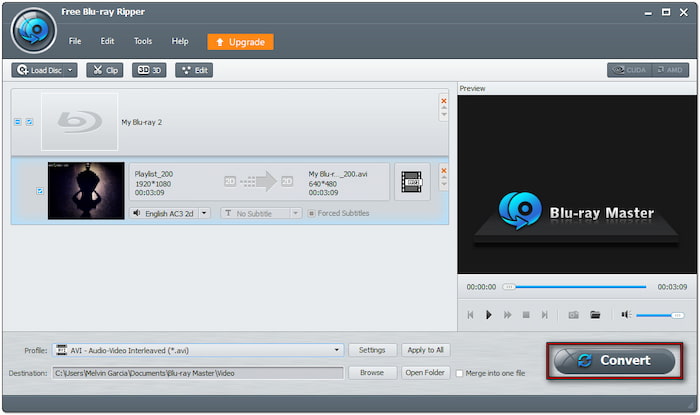
O Blu-ray Master Free Blu-ray Ripper é a melhor ferramenta para conversão gratuita de Blu-ray para AVI. Este software suporta a maioria das proteções contra cópia e até mesmo Blu-rays de qualquer região. Além disso, o perfil AVI vem com diversas predefinições e resoluções que se adaptam às suas preferências.
Parte 2. Copie Blu-ray para AVI em alta qualidade
DVDFab Blu-ray Ripper é um software premium para ripar Blu-ray que oferece resultados de alta qualidade. Ele pode converter discos Blu-ray, pastas BDMV e ISOs de Blu-ray para AVI e mais de 1000 formatos. Este software pode ripar Blu-rays a uma velocidade de conversão até 50 vezes mais rápida. No entanto, você precisa de uma assinatura para acessar todos esses recursos sem restrições.
Passo 1.Pegue seu disco Blu-ray e coloque-o na unidade óptica Blu-ray. Execute o DVDFab Blu-ray Ripper, selecione o Ripper e clique em + Adicionar fonte para carregar o disco. O software então detectará e carregará a fonte Blu-ray.
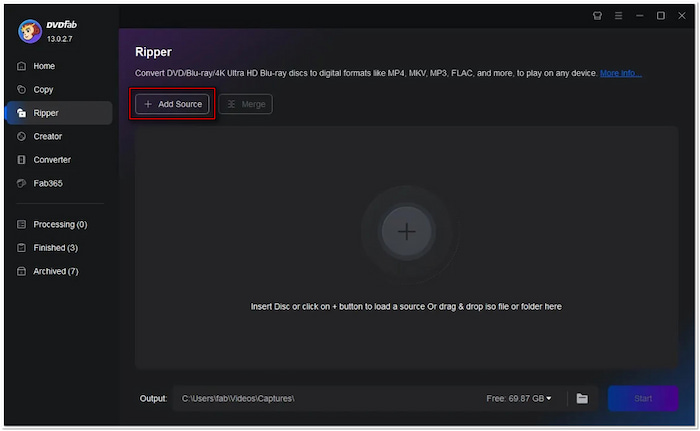
Passo 2.Clique no menu suspenso da biblioteca de perfis e selecione a opção Escolher outro perfil. Se estiver copiando um Blu-ray 3D, escolha a predefinição 3D. Marque a caixa 3D e selecione 3D AVI formato, modo 3D e qualidade.
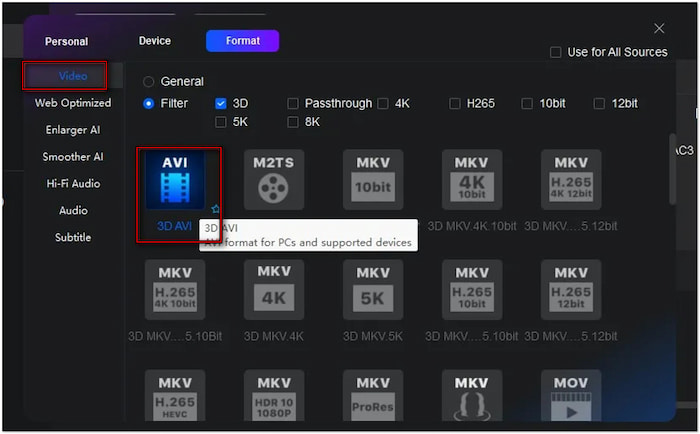
Etapa 3.Vá para o campo Saída e clique no botão Pasta para selecionar um diretório de saída. Clique Começar para copiar o disco Blu-ray para o perfil de saída selecionado. O DVDFab Blu-ray Ripper exibirá o tempo restante estimado na barra de progresso para monitoramento.
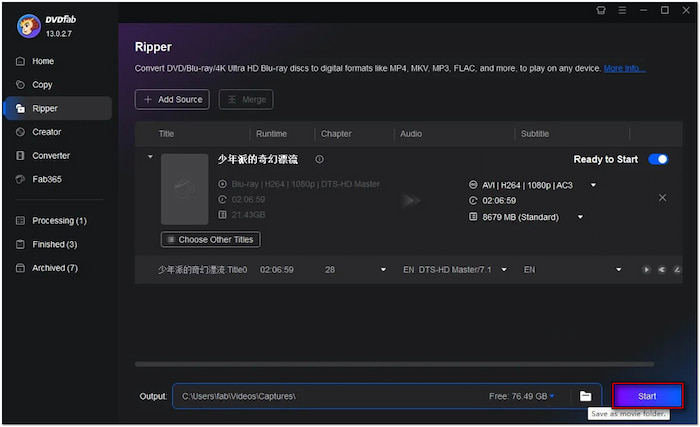
O DVDFab Blu-ray Ripper oferece saídas de alta qualidade em mais de 1000 formatos, incluindo AVI. No entanto, você deve saber que ele requer especificações de computador potentes para funcionar sem problemas. Portanto, não se preocupe se ele travar e apresentar lentidão com frequência.
Parte 3. Converta Blu-ray para AVI em etapas fáceis
Reprodutor de mídia VLC é conhecido por muitos pela reprodução de mídia, incluindo mídia física como discos Blu-ray. Além da reprodução de mídia, o VLC Media Player oferece funcionalidades adicionais. Ele permite converter Blu-ray para o formato AVI com configurações de perfil configuráveis. No entanto, requer configuração adicional, pois não suporta discos com bloqueio regional e proteção contra cópia.
Passo 1.Pegue seu disco Blu-ray e insira-o na unidade externa de Blu-ray conectada. Abra o VLC Media Player, vá para a seção superior esquerda e clique em Mídia. Selecione Converter/Salvar opção para abrir a janela de diálogo Abrir mídia.
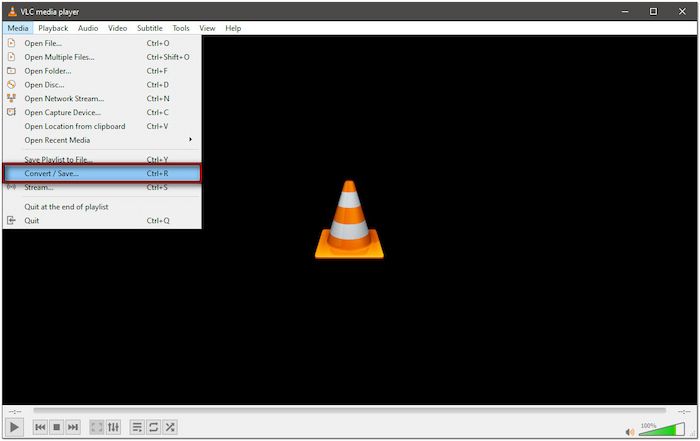
Passo 2. Na janela de diálogo Abrir mídia, alterne para a guia Disco e selecione o Blu-ray opção. Clique em "Navegar" ao lado do campo "Dispositivo de Disco" para importar a fonte Blu-ray. Clique no botão "Converter/Salvar" para prosseguir com o processo de conversão.
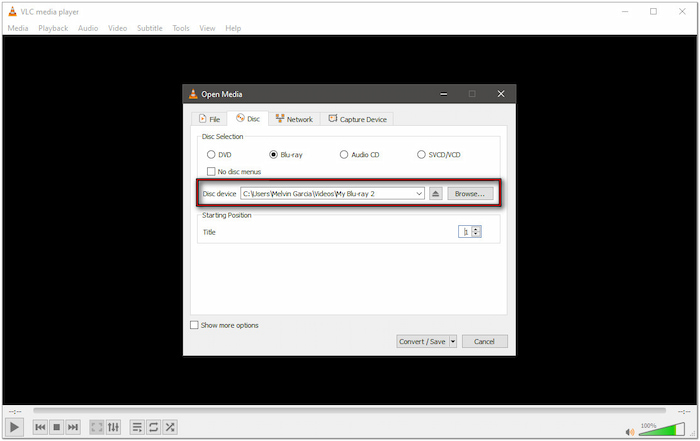
Etapa 3.Navegue até a seção Configurações da janela de diálogo "Converter" e clique no menu suspenso "Perfil". Selecione AVI na lista e, se não encontrar, crie um novo perfil. Na janela de diálogo "Edição de Perfil", selecione o formato AVI na aba "Encapsulamento". Configure o codec de vídeo, o codec de áudio e as legendas, se necessário. Nomeie-o com Vídeo - AVI e clique em Criar.
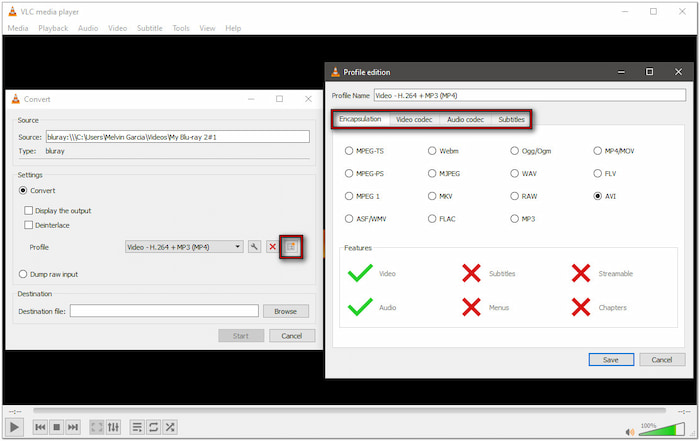
Passo 4.Clique em Procurar ao lado do Arquivo de Destino para definir a pasta de destino. Certifique-se de que a extensão do arquivo seja .avi e escolha um nome para o arquivo. Em seguida, clique em Começar para converter o conteúdo Blu-ray para o seu formato preferido.
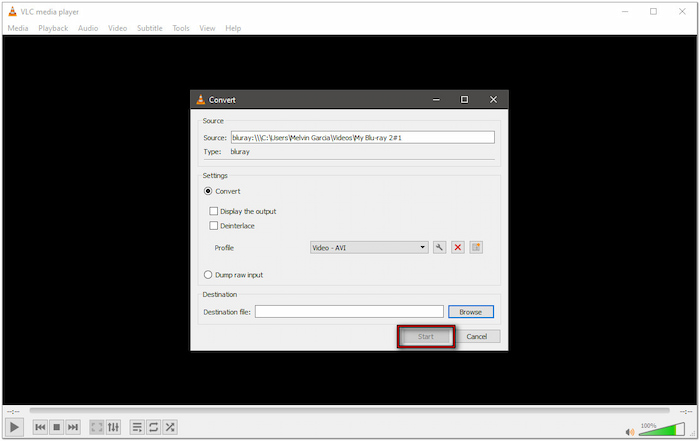
O VLC Media Player é um software flexível que vai além da reprodução de mídia, permitindo a conversão de conteúdo Blu-ray. Embora Blu-rays possam ser convertidos para formatos digitais, etapas adicionais são necessárias para processar discos criptografados.
Empacotando
Saber como converter Blu-ray para AVI é uma solução prática para manter seu disco físico e, ao mesmo tempo, aproveitar a conveniência da reprodução digital. A ampla compatibilidade do AVI o torna um formato ideal para aproveitar sua coleção de Blu-ray em vários dispositivos. Com tantas ferramentas de conversão disponíveis, o Blu-ray Master Free Blu-ray Ripper se destaca entre as ferramentas em destaque. Ele oferece uma conversão altamente eficiente e gratuita, ignora bloqueios de região e proteções contra cópia, além de oferecer suporte a mais de 500 formatos.
Mais do Blu-ray Master
Copie o Blu-ray para digital

Converta Blu-rays para qualquer formato de vídeo e áudio com diferentes parâmetros, gratuitamente e em minutos.
100% Seguro. Sem vírus.

